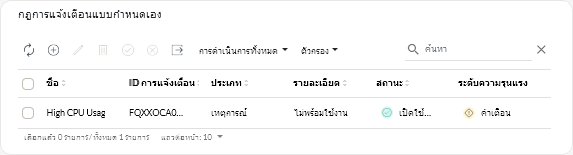Lenovo XClarity Orchestrator จะเรียกการแจ้งเตือนตามปัญหาฮาร์ดแวร์และเฟิร์มแวร์ที่ทราบ คุณสามารถกำหนดกฎการแจ้งเตือนกำหนดเองเพื่อเรียกการแจ้งเตือนการวิเคราะห์ เมื่อเกิดเหตุการณ์เฉพาะหรือเมื่อมีการละเมิดเมตริกที่ระบุ จากนั้น คุณสามารถใช้การแจ้งเตือนเหล่านั้นเพื่อสร้างรายงานการวิเคราะห์ที่กำหนดเอง (การสืบค้น)
เกี่ยวกับงานนี้
เหตุการณ์จะถูกเรียกสำหรับการแจ้งเตือนทั้งหมด รวมถึงการแจ้งเตือนเกี่ยวกับการวิเคราะห์ที่กำหนดเอง รหัสเหตุการณ์เดียวกันนี้ใช้สำหรับทั้งการแจ้งเตือนที่ใช้งานและเหตุการณ์โดยใช้รูปแบบ FQXXOCAxxxxc โดยที่ xxxx เป็นตัวระบุที่ไม่ซ้ำกันและ c เป็นระดับความรุนแรง (ดู เหตุการณ์และการแจ้งเตือนจาก XClarity Orchestrator)
การแจ้งเตือนที่ปกำหนดเองรวมอยู่ในรายการการแจ้งเตือนที่ใช้งานอยู่สำหรับสถานภาพ การแจ้งเตือนที่ใช้งานทั้งหมด รวมถึงการแจ้งเตือนที่กำหนดเองแสดงในมุมมองเดี่ยวแบบรวม (ดู การตรวจสอบการแจ้งเตือนที่ดำเนินอยู่)
ขั้นตอน
ในการสร้างกฎการแจ้งเตือนที่กำหนดเอง ให้ปฏิบัติตามขั้นตอนต่อไปนี้
- จากแถบเมนู XClarity Orchestrator ให้คลิก เพื่อแสดงการ์ด กฎการแจ้งเตือนที่กำหนดเอง
- คลิกไอคอน สร้าง (
 ) เพื่อแสดงกล่องโต้ตอบ กฎการแจ้งเตือนที่กำหนดเอง
) เพื่อแสดงกล่องโต้ตอบ กฎการแจ้งเตือนที่กำหนดเอง - ระบุชื่อที่ไม่ซ้ำกันและคำอธิบายเสริมสำหรับกฎการแจ้งเตือนที่กำหนดเอง
- เลือกประเภทที่มาสำหรับกฎนี้
- เหตุการณ์ เรียกการแจ้งเตือนเมื่อเหตุการณ์ใดเหตุการณ์หนึ่งเกิดขึ้น ตามเกณฑ์ของกฎ
- เมตริก. เรียกการแจ้งเตือนเมื่อมีการละเมิดเมตริกบางอย่าง ตามเกณฑ์ของกฎ
- คลิก รายละเอียดทริกเกอร์กฎ และระบุเกณฑ์ของกฎนี้ เกณฑ์จะแตกต่างกันไป โดยขึ้นอยู่กับประเภทที่มา
- กฎการแจ้งเตือนตามเหตุการณ์
- ระบุประเภทเป้าหมายของการแจ้งเตือนนี้
- อุปกรณ์ เรียกการแจ้งเตือนเมื่อเหตุการณ์เกิดขึ้นบนอุปกรณ์ใดก็ตาม ชื่ออุปกรณ์รวมอยู่ในการแจ้งเตือนนี้
- กลุ่มอุปกรณ์ เรียกการแจ้งเตือนเมื่อเหตุการณ์เกิดขึ้นบนอุปกรณ์ในกลุ่มใดก็ตาม ชื่อกลุ่มรวมอยู่ในการแจ้งเตือนนี้
- ระบุ ID ของเหตุการณ์ที่ทริกเกอร์การแจ้งเตือน สำหรับรายการรหัสเหตุการณ์ โปรดดู ข้อความเหตุการณ์และข้อความแจ้งเตือน
- ระบุจำนวนครั้ง (จำนวน) ที่เหตุการณ์ต้องเกิดขึ้นในช่วงเวลาที่ระบุก่อนที่การแจ้งเตือนจะถูกเรียก
- เลือกระยะเวลา (ช่วงเวลา) เป็นนาที ซึ่งเหตุการณ์จะเกิดขึ้นก่อนที่การแจ้งเตือนจะถูกเรียก
- กฎการแจ้งเตือนตามเมตริก
- เลือกโหมดเกณฑ์
เฉลี่ย เรียกการแจ้งเตือนเมื่อค่าเฉลี่ยของเมตริกเกินเกณฑ์ (ตามตัวเปรียบเทียบ) ระหว่างช่วงเวลาที่ระบุ
ตัวอย่างเช่น คุณสามารถสร้างกฎเพื่อเรียกการแจ้งเตือนเมื่ออุณหภูมิ CPU เฉลี่ย (metric) ระหว่างระยะเวลา 24 ชั่วโมง (interval) มากกว่า (operator) 40 องศาเซลเซียส (threshold)
จำนวน เรียกการแจ้งเตือนเมื่อค่าเฉลี่ยของเมตริกเกินเกณฑ์ (ตามตัวเปรียบเทียบ) ตามจำนวนครั้งที่กำหนดระหว่างช่วงเวลาที่ระบุ
ตัวอย่างเช่น คุณสามารถสร้างกฎเพื่อเรียกการแจ้งเตือน เมื่ออุณหภูมิ CPU (metric) มากกว่า (operator) 40 องศาเซลเซียส (threshold) เป็นเวลา 5 ครั้ง (count) ระหว่างระยะเวลา 24 ชั่วโมง (interval)
พื้นฐาน เพิ่มการแจ้งเตือนเมื่อเมตริกเกินเกณฑ์ (อ้างอิงจากตัวเปรียบเทียบ)
ตัวอย่างเช่น คุณสามารถสร้างกฎเพื่อเรียกการแจ้งเตือนเมื่ออุณหภูมิ CPU (metric) มากกว่า (operator) 40 องศาเซลเซียส (threshold)
- เลือกการวัด (เมตริก) สำหรับการแจ้งเตือนนี้จากรายการการวัดที่รองรับทรัพยากรที่มีการจัดการ
- หากโหมดเกณฑ์เป็น “จำนวน” ให้ระบุจำนวนครั้งที่มีการละเมิดค่าในช่วงเวลาที่ระบุก่อนที่ระบบจะเรียกการแจ้งเตือน
- เลือกฟังก์ชันการเปรียบเทียบ
- >= มากกว่าหรือเท่ากับ
- <= น้อยกว่าหรือเท่ากับ
- > มากกว่า
- < น้อยกว่า
- =. เท่ากับ
- !=. ไม่เท่ากับ
- ระบุค่าของระดับเกณฑ์เพื่อเปรียบเทียบกับค่าเมตริก
- หากโหมดเกณฑ์เป็น “เฉลี่ย” หรือ “จำนวน” ให้เลือกระยะเวลา (ช่วงเวลา) เป็นนาที ซึ่งจะมีการประเมินเมตริก
- คลิก รายละเอียดการแจ้งเตือนและเหตุการณ์ และระบุข้อมูลเพื่อแสดงการแจ้งเตือนและเหตุการณ์
- ระบุข้อความ รายละเอียด และการดำเนินการของผู้ใช้เพื่อแสดงการแจ้งเตือนและเหตุการณ์ที่เกี่ยวข้อง คุณสามารถรวมตัวแปรโดยใส่ชื่อฟิลด์ (ตัวแปร) ในวงเล็บคู่ ตัวอย่างเช่น [[DeviceName]] รายการของฟิลด์ที่มีให้ใช้งาน (ตามการวัดที่เลือก) จะแสดงในตารางทางด้านขวาของฟิลด์อินพุต
- เลือกระดับความรุนแรงสำหรับกฎการแจ้งเตือนนี้
- คำเตือน ผู้ใช้สามารถเลือกได้ว่าจำเป็นต้องดำเนินการหรือไม่
- ร้ายแรง จำเป็นต้องมีการดำเนินการทันทีและมีขอบเขตกว้าง (อาจส่งผลให้ทรัพยากรที่สำคัญหยุดทำงานในไม่ช้า)
- ระบุตัวเลข 4 หลักที่ไม่ซ้ำกันเพื่อใช้สำหรับเป็นรหัสเหตุการณ์สำหรับการแจ้งเตือนนี้ คุณสามารถระบุตัวเลขตั้งแต่ 0001 – 9999 ที่ยังไม่ได้ใช้
- เลือกเปลี่ยนสถานะเป็น เปิดใช้งาน เพื่อเปิดใช้งาน XClarity Orchestrator เพื่อเรียกการแจ้งเตือนการวิเคราะห์เมื่อตรงตามเกณฑ์ของการแจ้งเตือนที่กำหนดเอง
- คลิก สร้าง
หลังจากดำเนินการเสร็จ
คุณสามารถดูรายการการแจ้งเตือนการวิเคราะห์ที่ส่งสัญญาณตามกฎการแจ้งเตือนที่เปิดใช้งานได้โดยคลิก
)
)
) หรือไอคอน ปิดใช้งาน (
)